Иногда может случится так что вы потеряете свой пароль, в том числе и пароль root. Который имеет решающее значение для выполнения привилегированных задач root. Это может произойти по множеству причин, включая длительное пребывание без входа в систему в качестве пользователя root. Или наличие сложного пароля root – в этом случае вам следует рассмотреть возможность использования менеджера паролей для безопасного хранения ваших паролей.
В случае, если вы забыли свой пароль от пользователя root и вы не можете его восстановить, не переживайте. Если у вас есть физический доступ к серверу, вы можете сбросить свой забытый пароль пользователя root с помощью нескольких простых шагов.
[ Вам также может понравиться: Как сбросить забытый пароль на WINDOWS ]
В этой статье мы расскажем, как сбросить забытый пароль пользователя root в Rocky Linux / AlmaLinux.
Шаг 1. Отредактируйте параметры ядра
Сначала перезагрузите систему. При первом входе в меню grub нажмите на клавиатуре "e", чтобы открыть редактор GRUB.
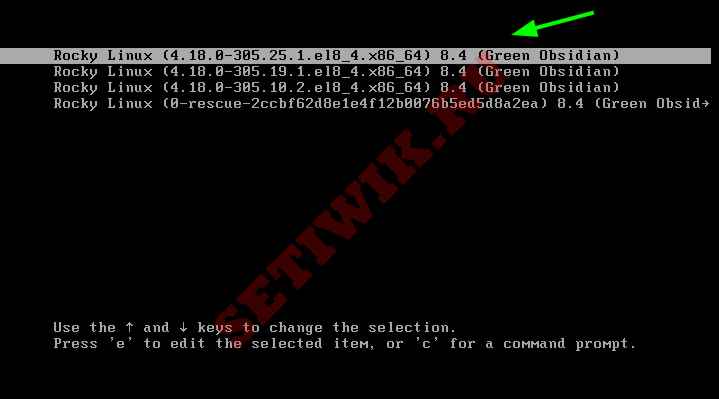
Как только вы получили доступ к оболочке редактора grub, прокрутите вниз, пока не дойдете до строки начинающейся с "linux". Используя клавишу со стрелкой вперед, перейдите к концу строки и добавьте следующую строку в директиву.
rd.break enforcing=0
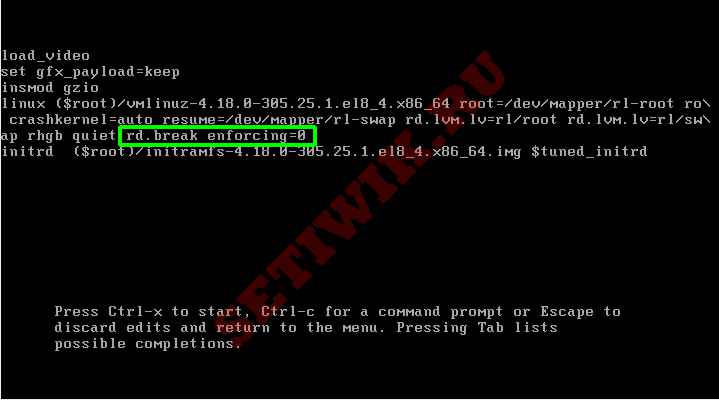
Чтобы получить доступ к аварийному режиму, нажмите Ctrl + x.
Шаг 2. Сбросить пароль пользователя Root
Чтобы сбросить пароль пользователя root, нам потребуется доступ к каталогу/sysroot с правами на чтение и записи. Для этого смонтируйте каталог/sysroot с разрешениями на чтение и запись.
# mount -o rw,remount /sysroot
Обратите внимание на расстояние между словами -o, а также между повторным символами /.
Далее измените среду каталогов на /sysroot.
# chroot /sysroot
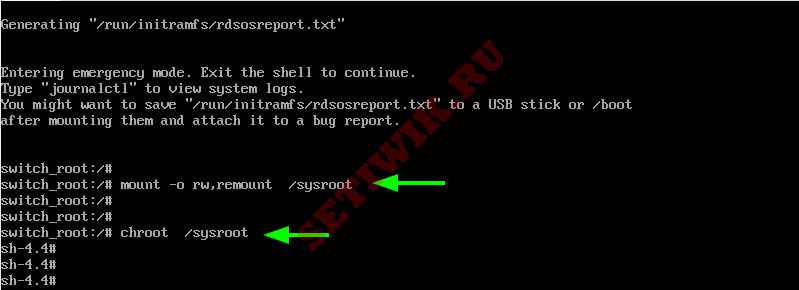
Чтобы сбросить пароль суперпользователя, просто введите следующую команду. Далее потребуется ввести новый пароль, а затем сбросить его.
# passwd root
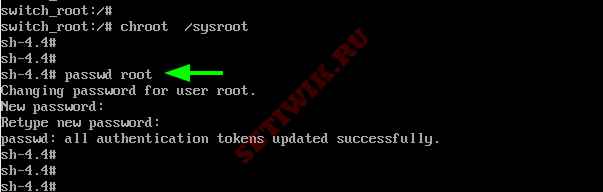
Шаг 3: Установите контекст SELinux
Затем установите соответствующий контекст SELinux, как показано ниже.
# touch /.autorelabel
Команда создает скрытый файл в корневом каталоге, с названием.autorelabel. Во время перезагрузки SELinux обнаруживает этот файл и повторно маркирует все файлы в системе соответствующими контекстами SELinux. Этот процесс занимает довольно много времени в системах с огромным дисковым пространством.
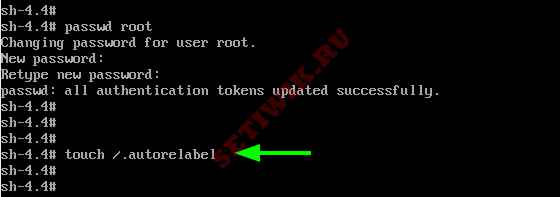
Как только вы закончите, выйдите из среды /sysroot.
$ exit
Затем выполните команду exit, чтобы выйти из корневого сеанса и перезагрузить систему.
$ exit
Как только система перезагрузится, вы сможете войти в систему и легко переключиться на пользователя root.
Заключение
Вот в принципе и все. Нам успешно удалось сбросить пароль root в Rocky Linux. Та же процедура должна работать и с AlmaLinux.



